ইমেল দ্বারা শুভ নববর্ষ কার্ড. নতুন বছরের কার্ড: কীভাবে দ্রুত তৈরি এবং পাঠাতে হয়
পোস্টকার্ড সহ যে কোনও ছুটিতে অভিনন্দন সবসময় প্রিয়জন, বন্ধুবান্ধব এবং কেবল পরিচিতদের প্রতি শ্রদ্ধা এবং মনোযোগের চিহ্ন হিসাবে বিবেচিত হয়। এবং যদি এই জাতীয় কার্ডগুলি সরবরাহ করার জন্য আগে ডাক পরিষেবার প্রয়োজন হত, তবে আজ এমন ইলেকট্রনিক কার্ড রয়েছে যা দিয়ে আপনি আপনার প্রিয়জনকে দ্রুত এবং সময়মত অভিনন্দন জানাতে পারেন। তদুপরি, এই জাতীয় অভিনন্দন কোথাও হারিয়ে যেতে পারে না এবং ঠিক সময়ে পৌঁছাবে এবং একটি বৈদ্যুতিন বার্তা তৈরি করার প্রক্রিয়াটি নিজেই বেশ আকর্ষণীয় হতে পারে।
কিভাবে কম্পিউটারে ই-কার্ড তৈরি করবেন
পোস্টকার্ড তৈরি করা হচ্ছে ইলেকট্রনিক ফর্মএকটি জটিল প্রক্রিয়া নয় এবং নিম্নরূপ বাহিত হয়:
- ভি সার্চ ইঞ্জিনইন্টারনেটে, এমন একটি সাইটের জন্য একটি অনুরোধ প্রবেশ করা হয় যা ইলেকট্রনিক কার্ড তৈরি করে এবং পাঠায় (উদাহরণস্বরূপ: postcard.ru বা mail.ru);
- বিশেষ সার্ভারের সাহায্যে, আপনার পছন্দ অনুসারে একটি পোস্টকার্ড তৈরি করা হয়েছে, যা বিভিন্ন নিদর্শন দিয়ে সজ্জিত করা যেতে পারে, সেইসাথে সবচেয়ে আকর্ষণীয় টেমপ্লেট নির্বাচন করুন, অভিনন্দন পাঠ্যের জন্য একটি সুন্দর ফন্ট সহ একটি রঙের স্কিম চয়ন করুন;
- যদি ইচ্ছা হয়, ই-কার্ড সম্পূরক হতে পারে সঙ্গীত অনুষঙ্গী, প্রাপকের স্বাদ অনুসারে এটি একটি সঙ্গীত ক্যাটালগ থেকে নির্বাচন করা যেতে পারে;
- সবচেয়ে আকর্ষণীয় থিম্যাটিক প্লট তৈরি করতে, আপনি একটি গ্রাফিক সম্পাদক ব্যবহার করতে পারেন, তবে অভিনন্দনের ধারণাটি অবশ্যই আগে থেকেই চিন্তা করা উচিত;
- সমাপ্ত পোস্টকার্ড একটি ইন্টারেক্টিভ চিঠিতে স্থাপন করা হয় এবং তারপর তার গন্তব্যে পাঠানো হয়।
যাতে বৈদ্যুতিন আকারে পোস্টকার্ড তৈরি করা অসুবিধার কারণ না হয় এবং এটিও রয়েছে সুন্দর দৃশ্যনিম্নলিখিত বিষয়গুলি বিবেচনা করা গুরুত্বপূর্ণ:
- এই প্রোগ্রামটির সাথে কাজ করার ক্ষেত্রে আপনার যদি নির্দিষ্ট জ্ঞান এবং দক্ষতা থাকে তবে একটি গ্রাফিক সম্পাদক ব্যবহার করা ভাল, যেহেতু এটি অধ্যয়ন করতে অনেক সময় নিতে পারে;
- ব্যবহার করে পোস্টকার্ড তৈরি করা রেডিমেড টেমপ্লেটএটা অনেক সহজ এবং দ্রুত হবে, এবং আপনি আপনার স্বাদ অনুযায়ী এটি সামঞ্জস্য করতে পারেন;
- বিষয়বস্তুতে নিরপেক্ষ পোস্টকার্ডগুলি তৈরি করা সর্বোত্তম, যা কেবল তাদের স্রষ্টার কাছেই নয়, যাদের জন্য তারা অভিপ্রেত তাদের কাছেও আবেদন করবে;
- পোস্টকার্ড তৈরি করার সময়, প্রধান জিনিসটি কখন থামতে হবে তা জানা এবং ছবির সংখ্যা, পাঠ্যের পরিমাণ এবং একটি নির্দিষ্ট রঙের স্কিম বজায় রাখার জন্য এটিকে অতিরিক্ত না করা।
তবে যে কোনও ক্ষেত্রে, আপনি যে ধরণের ই-কার্ডগুলি দিয়ে শেষ করেন না কেন, তারা আপনার প্রিয়জনের ছুটিতে দুর্দান্ত অভিনন্দন হবে, কারণ তারা সুন্দর, চিত্তাকর্ষক এবং অস্বাভাবিক।
কিভাবে ওয়ার্ডে একটি পোস্টকার্ড তৈরি করবেন
আপনি Word এ একটি পোস্টকার্ড তৈরি করতে পারেন, কিন্তু এখানে আমি উল্লেখ করতে চাই কেন এটি না করা ভাল।
শব্দ একটি পাঠ্য সম্পাদক, তাই গ্রাফিক বস্তুর সাথে তাদের সাজানোর সময় কিছু অসুবিধা রয়েছে। এবং ফলাফল শুধুমাত্র পোস্টকার্ড খুললে দেখা যাবে. এবং যদি আপনার প্রাপকের কাছে এই প্রোগ্রামটি না থাকে, তবে তিনি পোস্টকার্ডটি দেখতে সক্ষম হবেন না, বা এটি অন্য ওয়ার্ড প্রসেসরে একটি বিকৃত আকারে খুলবে। প্রত্যাশিত মনোরম ছাপ নষ্ট হয়ে যাবে।
কিন্তু আমাদের কি করা উচিত? আমরা উপস্থাপনা তৈরির জন্য একটি প্রোগ্রাম ব্যবহার করব - পাওয়ারপয়েন্ট। পাওয়ারপয়েন্টে তৈরি একটি পোস্টকার্ড একটি ছবি হিসাবে সংরক্ষণ করা যেতে পারে এবং যেকোনো কম্পিউটারে এবং ইন্টারনেটে দেখার জন্য উপলব্ধ হবে৷
পাওয়ারপয়েন্টে কীভাবে একটি পোস্টকার্ড তৈরি করবেন
একটি পোস্টকার্ড তৈরি করতে শুধুমাত্র কয়েকটি পদক্ষেপ নিতে হবে:

1 পাওয়ারপয়েন্ট উপস্থাপনা প্রোগ্রাম খুলুন
প্রথম বিকল্প
- শুরু - সমস্ত প্রোগ্রাম - মাইক্রোসফ্ট অফিস - মাইক্রোসফট পাওয়ারপয়েন্ট 2010 (আপনার একটি ভিন্ন সংস্করণ থাকতে পারে, কিন্তু এটা কোন ব্যাপার না - সমস্ত কর্ম সর্বজনীন)
দ্বিতীয় বিকল্প
- স্টার্ট মেনুতে একটি অনুসন্ধান আছে। সেখানে নাম লিখতে শুরু করুন মাইক্রোসফট প্রোগ্রামপাওয়ারপয়েন্ট এবং এটি আপনার কম্পিউটারে ইনস্টল করা থাকলে, আপনি অনুসন্ধান ফলাফলে এটি দেখতে পাবেন।
2 একটি লেআউট নির্বাচন করুন৷
যেহেতু আমরা উপস্থাপনা তৈরি করতে একটি প্রোগ্রাম ব্যবহার করছি, তাই মূল স্লাইডে মার্কআপ থাকবে। আমাদের তার দরকার নেই। এর এটা অপসারণ করা যাক.
হোম – লেআউট – ফাঁকা স্লাইড

3 পটভূমি চিত্র সেট করুন৷
আমাদের পোস্টকার্ডের পটভূমি হিসাবে কিছু সুন্দর অঙ্কন নেওয়া যাক। ট্যাবে যান ডিজাইন – পটভূমি শৈলী – পটভূমি বিন্যাস

ট্যাবে সেটিংস উইন্ডোতে ভরাটচয়ন করুন প্যাটার্ন বা টেক্সচার
বিভাগে থেকে পেস্ট করুন:বোতাম টিপুন ফাইলএবং ফোল্ডার থেকে পছন্দসই ছবি নির্বাচন করুন। বোতামে ক্লিক করুন ঢোকানএবং বোতাম টিপুন বন্ধজানালায় পটভূমি বিন্যাস.
নির্বাচিত ছবিটি স্লাইডের সাথে মানানসই করার জন্য প্রসারিত করা হবে। পটভূমি প্রস্তুত।
এখন আমরা আমাদের পোস্টকার্ডে এটিকে আরও বেশি দেওয়ার জন্য একটু যাদু করতে পারি আসল চেহারা. এটি করার জন্য, আমরা স্লাইডে বেশ কয়েকটি অতিরিক্ত উপাদান যুক্ত করব: সান্তা ক্লজ, তার অভিনন্দনের পাঠ্য এবং আমাদের পোস্টকার্ডের শিরোনাম। ঠিক আছে, এটা পরিষ্কার করার জন্য যে অভিনন্দনগুলি সান্তা ক্লজ থেকে এসেছে, আসুন পাঠ্যটির জন্য একটি কলআউট করি।
4 সজ্জা এবং পাঠ্য যোগ করুন
চলুন শুরু করা যাক. সান্তা ক্লজের সাথে একটি ছবি ঢোকান।
কমান্ডটি কার্যকর করুন সন্নিবেশ - অঙ্কনএবং নীচের বাম কোণে এটি সরান। আমরা এর আকার একটু কমিয়ে দিই।

কলআউট করা হচ্ছে সন্নিবেশ - আকার. চিত্রে পরিবর্তন করা হচ্ছে সঠিক আকার.
এখন আপনি কমান্ডের সাথে অভিনন্দন টেক্সট যোগ করতে পারেন সন্নিবেশ - WordArt.আমরা একটি নমুনা পাঠ্য ফন্ট নির্বাচন করি এবং এটিকে আমাদের অভিনন্দন দিয়ে প্রতিস্থাপন করি। পাঠ্য সহ ফ্রেমের আকার কলআউটের আকারের সাথে সামঞ্জস্য করুন।
আমরা পোস্টকার্ডের শিরোনাম একইভাবে করি।
ঠিক আছে, পোস্টকার্ড প্রস্তুত। যা অবশিষ্ট থাকে তা হল এটি একটি ছবি হিসাবে সংরক্ষণ করা এবং আপনি এটি এর মাধ্যমে পাঠাতে পারেন ইমেইল.
5 পোস্টকার্ড সংরক্ষণ করুন
সংরক্ষণ করতে, কমান্ড নির্বাচন করুন ফাইল - এই রূপে সংরক্ষণ করুন...আমরা পোস্টকার্ডটিকে একটি নাম দিই এবং, সবচেয়ে গুরুত্বপূর্ণভাবে, ফাইলের ধরণটি এতে পরিবর্তন করি JPEG ফরম্যাটে অঙ্কন

বেছে নিন শুধুমাত্র বর্তমান স্লাইড.
এখন উপস্থাপনাটি সংরক্ষণ করা যাক যাতে আমরা অন্যান্য কার্ড তৈরি করতে এটি ব্যবহার করতে পারি।

একটি পোস্টকার্ড তৈরি করার জন্য ভিডিও নির্দেশাবলী
এখন নীচের ভিডিওতে এই পদক্ষেপগুলি দেখুন। এটি থেকে আপনি শিখবেন: কীভাবে একটি ছবি ঢোকাবেন, তার আকার পরিবর্তন করবেন, কীভাবে অভিনন্দন সহ পাঠ্য যুক্ত করবেন।
প্রিয় বন্ধুরা! সুন্দর আসল কার্ড তৈরি করুন এবং তাদের সাথে আপনার প্রিয়জন এবং বন্ধুদের আনন্দিত করুন। আমি করেছি জন্য ফাঁকা নির্বাচন নববর্ষের কার্ড . এতে রয়েছে: পটভূমি, সান্তা ক্লজ, স্নোম্যান, ক্রিসমাস ট্রি, সজ্জা, বছরের প্রতীক এবং পাঠ্য শুভেচ্ছা। কিন্তু 23 ফেব্রুয়ারির জন্য প্রস্তুতি নির্বাচন. এখনো ছোট 8 মার্চের জন্য ফাঁকা স্থান নির্বাচন. ডাউনলোড করুন এবং ই-কার্ড তৈরির অনুশীলন করুন

দ্রুত সৃষ্টির জন্য স্বচ্ছ ব্যাকগ্রাউন্ড সহ নতুন বছরের চিত্রগুলির আরেকটি নির্বাচন মূল পোস্টকার্ড. আর্কাইভ 28টি ছবি ডাউনলোড করুন
যাইহোক, মাইক্রোসফ্ট অফিস প্যাকেজের অংশ হিসাবে একটি দুর্দান্ত প্রকাশক প্রোগ্রাম রয়েছে, যা আপনিও করতে পারেন সুন্দর অভিনন্দনএকটি পোস্টকার্ড আকারে, আমি ইতিমধ্যে এটিতে ব্লগে লিখেছি।
একটি পোস্টকার্ড জন্য ছবি জন্য অনুসন্ধান কিভাবে?
একটি পোস্টকার্ড তৈরি করা যতটা সম্ভব সহজ করতে, স্বচ্ছ ব্যাকগ্রাউন্ড সহ ছবিগুলি দেখুন। এই জাতীয় অঙ্কনগুলির প্রায়শই বিন্যাস থাকে png ফাইলবা gif। প্রথম বিন্যাসটি ব্যবহার করা ভাল। এটি গ্রেডিয়েন্টগুলি ভালভাবে সংরক্ষণ করে (মসৃণ রঙের রূপান্তর)।
অনুসন্ধান করতে, ইয়ানডেক্সে যান। অনুসন্ধান বিভাগ নির্বাচন করুন ছবি(ব্লক 1)। একটি মূল ক্যোয়ারী লিখুন - আপনি কি ইমেজ খুঁজছেন. যেমন শূকরের বছর নববর্ষের ছবি। অনুসন্ধান টিপস আপনি সবচেয়ে উপযুক্ত ক্যোয়ারী নির্বাচন করতে পারেন.
 ইয়ানডেক্সে চিত্র অনুসন্ধান
ইয়ানডেক্সে চিত্র অনুসন্ধান আপনি পাওয়া চিত্রগুলিতে ফিল্টার ব্যবহার করতে পারেন। ফিল্টার দেখান ক্লিক করুন (ব্লক 2)। একটি অতিরিক্ত প্যানেল খুলবে। এখন আমরা ছবি নির্বাচনের জন্য পরামিতি নির্বাচন করি।
আমরা আকার অনুসারে অঙ্কন নির্বাচন করি। ই-কার্ডের জন্য আমাদের বড় আকারের প্রয়োজন নেই। অতএব, আমি আপনাকে লাগাতে পরামর্শ গড়বা ছোটদের. ছবির থাম্বনেইলে আপনি তাদের আসল আকার দেখতে পাবেন।
 ছবির আকার ফিল্টারিং
ছবির আকার ফিল্টারিং কোন আকার পছন্দনীয়? গড়ে, বেশিরভাগ মনিটরের আকার 1366x768। তাই বড় ছবি না তোলার চেষ্টা করুন। কারণ একটি স্লাইডে ঢোকানো হলে, এটি সম্পূর্ণরূপে ঢেকে দিতে পারে।
অভিযোজন নিজেই চয়ন করুন. এখানে সবকিছু পরিষ্কার। কিন্তু ইন টাইপএকটি সাদা পটভূমি নির্বাচন করবেন না. এটি অপসারণ করা যথেষ্ট সহজ।
 পটভূমি অনুসারে ফিল্টার করুন
পটভূমি অনুসারে ফিল্টার করুন কিন্তু ব্যাকগ্রাউন্ড ছাড়াই ছবি বেছে নেওয়া ভালো। ফিল্টারে এটি করতে ফাইলনির্বাচন করুন পিএনজি.
 ফাইলের ধরন অনুসারে ফিল্টার করুন
ফাইলের ধরন অনুসারে ফিল্টার করুন ইয়ানডেক্স আমাদের নির্বাচনের মানদণ্ডের উপর ভিত্তি করে অঙ্কন দেখাবে। থাম্বনেইলে, সমস্ত ছবির একটি সাদা ব্যাকগ্রাউন্ড থাকবে, তবে এটি এমন নয়। বড় আকারে দেখতে তাদের যেকোনো একটিতে ক্লিক করুন। এখন, যদি সাদার পরিবর্তে পটভূমিতে আপনি চেকারবোর্ড দেখতে পান, তাহলে এই ছবির একটি স্বচ্ছ ব্যাকগ্রাউন্ড রয়েছে।
 একটি সার্চ ইঞ্জিনে একটি স্বচ্ছ ব্যাকগ্রাউন্ড সহ একটি ছবি প্রদর্শন করা
একটি সার্চ ইঞ্জিনে একটি স্বচ্ছ ব্যাকগ্রাউন্ড সহ একটি ছবি প্রদর্শন করা এটি আপনার অভিবাদন কার্ড কোলাজ জন্য ব্যবহার করা বাঞ্ছনীয়. এটিতে ডান ক্লিক করুন এবং কমান্ডটি নির্বাচন করুন ছবি কপি করুনএবং স্লাইডে পেস্ট করুন।
আপনি অন্য সার্চ ইঞ্জিনে একই কাজ করতে পারেন।
একটি অ্যানিমেটেড পোস্টকার্ড তৈরি করা হচ্ছে
একটি স্ট্যাটিক পোস্টকার্ড তৈরির পদ্ধতি উপরে বর্ণিত হয়েছে, তবে আপনি সর্বদা আরও কিছু চান। আসুন এটিকে একটু প্রাণবন্ত করার চেষ্টা করি এবং পতনশীল তুষার যোগ করি। একটি অ্যানিমেটেড ছবি তৈরি করতে, আমাদের একটু বেশি কাজ করতে হবে এবং স্লাইডগুলিতে স্নোফ্লেক্সের অবস্থানের মধ্যে ভিন্ন স্লাইড তৈরি করতে হবে। এই জাতীয় স্লাইডগুলি দ্রুত পরিবর্তন করার সময়, তুষারপাতের প্রভাব পরিলক্ষিত হবে।
একটি ছবিতে এই ধরনের প্রভাব সংরক্ষণ করতে, আপনার আরেকটি ফাইল বিন্যাস প্রয়োজন হবে - GIF, যা ব্রাউজারে অ্যানিমেশন সংরক্ষণ এবং প্রদর্শন করতে সক্ষম। কিন্তু ইন পাওয়ার পয়েন্টএই বিন্যাসে সংরক্ষণ করার সময় কোনো অ্যানিমেশন সমর্থন নেই। অতএব, প্রেজেন্টেশন এডিটরে আমরা ফাঁকা ফ্রেম তৈরি করব এবং সেগুলো থেকে অ্যানিমেশন তৈরি করতে ব্যবহার করব অনলাইন পরিষেবা. নীচের ভিডিও টিউটোরিয়াল দেখুন.
আমি এই তথ্য আপনার জন্য দরকারী আশা করি. ছুটির দিন, ভবিষ্যত এবং অতীতে সবাইকে অভিনন্দন!
বন্ধুরা, যদি আপনি এই নিবন্ধটি দরকারী মনে করেন, এটি শেয়ার করুন সামাজিক নেটওয়ার্ক, নীচের বোতাম। এবং মন্তব্যে আমাদের বলুন যদি আপনি একটি পোস্টকার্ড তৈরি করতে সক্ষম হন?
প্রিয় পাঠক! আপনি নিবন্ধটি শেষ পর্যন্ত দেখেছেন।
আপনি আপনার প্রশ্নের একটি উত্তর পেয়েছেন?মন্তব্যে কয়েকটি শব্দ লিখুন।
উত্তর না পেয়ে থাকলে, আপনি যা খুঁজছিলেন তা নির্দেশ করুন.
আসন্ন নতুন বছর 2020 এর জন্য সুন্দর কার্ড এবং অভিনন্দন সহ অ্যানিমেটেড GIF -বিনামূল্যে ডাউনলোড করুন এবং বন্ধু, সহকর্মী এবং প্রিয়জনের সাথে ভাগ করুন! আমাদের নতুন, সুন্দর ডিজাইনার গ্রিটিং কার্ড, gif এবং মজার ছবি আপনাকে বছরের প্রধান ছুটির প্রাক্কালে যে কাউকে খুশি করতে সাহায্য করবে। নতুন বছরের 2020-এর জন্য, আমাদের কাছে আতশবাজি, কনফেটি, স্নোফ্লেক্স, খোলার শ্যাম্পেন এবং অবশ্যই অভিনন্দন এবং শুভেচ্ছার সদয় স্বাক্ষর সহ চকচকে, ঝিলমিল এবং উদ্দীপ্ত জিআইএফ কার্ড রয়েছে। ঐতিহ্যগত কার্ড থেকে সান্তা ক্লজ, একটি ক্রিসমাস ট্রি, উপহার এবং সঙ্গে ছবির একটি বড় নির্বাচন আছে বছরের প্রতীক - ইঁদুর. আরও ঘন ঘন ফিরে আসুন - পৃষ্ঠা আপডেট করা হচ্ছে.
একটি সজ্জিত ছুটির গাছ, উপহারের পাহাড় এবং লাল এবং হলুদ আলোর পটভূমিতে শুভ নববর্ষের একটি সোনালি হাতে লেখা শিলালিপি সহ আমাদের নতুন ক্লাসিক অ্যানিমেশন ডাউনলোড করুন৷
একটি উত্সব ক্রিসমাস ট্রি পটভূমি বিরুদ্ধে পনির একটি টুকরা সঙ্গে মজার মাউস. আসন্ন বছরে সৌভাগ্যের জন্য গোল্ডেন হর্সশু। প্রাণবন্ত চিক্চিক এবং ঝিলমিল।
এই কার্ডে আমরা ইতিমধ্যেই সুন্দর ঝকঝকে সোনার ক্রিসমাস ট্রিকে জীবন্ত করে তুলেছি একটি মিটমিট করে তারকা, ঝলকানি আলো এবং ঝলকানির ঝলকানি যোগ করে। এবং এই সব একটি মার্জিত, মূল, জ্যামিতিকভাবে সঠিক একদৃষ্টি পটভূমিতে।
একটি ঝলমলে এবং ঝলমলে উত্সব গাছ, জীবন্ত পতনশীল এবং অ্যানিমেটেড স্নোফ্লেক্স ঘূর্ণায়মান এবং নববর্ষের মোমবাতি জ্বালায়। আমাদের নতুন নতুন বছরের GIF-এর মাধ্যমে আপনার বন্ধুদের অভিনন্দন জানান নববর্ষের আগের দিন 2020!
উপহার সহ উজ্জ্বল, চকচকে বাক্স, সোনার ঘণ্টা, সজ্জা এবং অবশ্যই, গ্র্যান্ডফাদার ফ্রস্ট নিজেই তার উষ্ণ এবং সদয় নববর্ষের শুভেচ্ছা সহ। 2020 এর জন্য একটি ক্লাসিক GIF।
ছুটির আগের দিনটি ছুটির চেয়ে ভাল।
জাপানি প্রবাদ
নববর্ষ এবং বড়দিনের ছুটি ঘনিয়ে আসছে। মানে সচিবদের শুধু বেশি কষ্ট হবে। তার মধ্যে একটি হল প্রস্তুতি এবং বিতরণ নববর্ষের শুভেচ্ছাঅংশীদার এবং ক্লায়েন্টদের। আমরা আপনাকে বলব কিভাবে MS Word, Outlook এবং PowerPoint ব্যবহার করে নববর্ষের শুভেচ্ছা কার্ড তৈরি এবং পাঠাতে হয় এবং সাধারণ ভুলগুলি এড়াতে হয়।
আমরা MS পাওয়ারপয়েন্ট ফরম্যাটে একটি গ্রিটিং কার্ড তৈরি করি
ছবি নির্বাচন.ইন্টারনেট ব্যবহার করে, আমরা PNG বা GIF ফর্ম্যাটে বেশ কয়েকটি ছবি পাই (পরেরটি আপনাকে পোস্টকার্ডে অ্যানিমেশন তৈরি করতে দেয়)। উদাহরণস্বরূপ, এইগুলি (চিত্র 1-4):
কোনো টেমপ্লেট ব্যবহার না করেই এমএস পাওয়ারপয়েন্টে একটি ফাঁকা উপস্থাপনা খুলুন। জানালা সরানো হচ্ছে শিরোনাম স্লাইডএবং সাবটাইটেল স্লাইড. ফলাফল একটি সম্পূর্ণ পরিষ্কার স্লাইড হয়.
পোস্টকার্ডের পটভূমি তৈরি করুন।আমরা একটি ছবি একটি ব্যাকগ্রাউন্ড হিসাবে ব্যবহার. আমরা এটিকে স্লাইড ক্ষেত্রে সন্নিবেশ করি এবং এটিকে স্লাইডের আকারে "সামঞ্জস্য" করি (চিত্র 5)।
তারপরে আমরা বাকি ছবিগুলি স্লাইডে রাখি এবং সেগুলির একটিকে (সান্তা ক্লজের চিত্র সহ) স্লাইডের মূল ক্ষেত্রের বাইরে নিয়ে যাই (ছবি 6)।
অ্যানিমেশন যোগ করা হচ্ছে।এখন অ্যানিমেশন যোগ করা যাক (এর জন্য আমরা GIF ফরম্যাটে ছবি ব্যবহার করি)। আমাদের উদাহরণে, এটি সান্তা ক্লজের একটি ছবি। ক্লিক করে এটি নির্বাচন করুন, তারপর বুকমার্কে অ্যানিমেশনএকটি দল নির্বাচন করুন যোগ করুন অ্যানিমেশন, তারপর - অন্যান্য উপায় আন্দোলন(চিত্র 7)।
যে উইন্ডোটি খোলে সেখানে, আন্দোলনের পথটি নির্বাচন করুন, অর্থাৎ, ভবিষ্যতের পোস্টকার্ডে চিত্রের গতিপথ। যেমন, সাইন ওয়েভ 1 (চিত্র 8)।
স্লাইডটি নড়াচড়ার গতিপথ দেখাবে (চিত্র 9), যা মাউস দিয়ে পরিবর্তন করা যেতে পারে, যেকোনো ছবির মতো (কমানো, বড় করা বা সরানো)। আমাদের উদাহরণে, সান্তা ক্লজ বাম থেকে ডানে চলে যায় (চিত্র 10)। এটি দেখতে কেমন হবে তা দেখতে, বোতামে ক্লিক করুন F5(স্লাইড শো মোড) এবং স্লাইডে বাম-ক্লিক করুন। এই মোড থেকে প্রস্থান করতে, শুধু টিপুন Esc.
পাঠ্য যোগ করা হচ্ছে।আপনি এখন স্লাইড ক্ষেত্রে পাঠ্য রাখতে পারেন। এটি করতে, বুকমার্ক করুন ঢোকানবিকল্পটি নির্বাচন করুন ওয়ার্ডআর্টএবং তারপর - আপনার পছন্দের ফন্ট (চিত্র 11)। পাঠ্য যোগ করার জন্য স্লাইড ক্ষেত্রে একটি ফ্রেম প্রদর্শিত হবে। এটি মাউসের সাহায্যে সহজেই সামঞ্জস্য করা যায়। এখন অভিনন্দন শিলালিপিতে অ্যানিমেশন যোগ করা যাক। এটি করতে, বুকমার্ক করুন অ্যানিমেশনএকটি দল নির্বাচন করুন যোগ করুন অ্যানিমেশন, এবং তারপর - চিত্র. সুতরাং, পোস্টকার্ডে দুটি বস্তু সরে যাবে - সান্তা ক্লজের একটি মূর্তি এবং একটি অভিনন্দন শিলালিপি।
আমরা পোস্টকার্ড দেখার অপ্টিমাইজ করি।এবং চূড়ান্ত স্পর্শ. সাধারণত, পোস্টকার্ড প্রাপকরা জানেন না যে অ্যানিমেশনটি দেখতে তাদের কতবার এটিতে ক্লিক করতে হবে (বা তাদের প্রয়োজন কিনা)। তাদের এই ধরনের প্রশ্ন থেকে বিরত রাখতে, আমরা ট্যাবে দেখার পরামিতি সেট করব অঞ্চল অ্যানিমেশন(চিত্র 12)। যেহেতু আমাদের অভিবাদন কার্ডে অ্যানিমেশন সহ বেশ কয়েকটি ছবি রয়েছে, সেগুলির প্রতিটিতে ডান-ক্লিক করুন এবং লঞ্চের ধরন নির্বাচন করুন, উদাহরণস্বরূপ লঞ্চ পরে পূর্ববর্তী(চিত্র 13)। এই ক্ষেত্রে, সমস্ত অ্যানিমেটেড বস্তু স্লাইডে অতিরিক্ত ক্লিক ছাড়াই সরে যাবে।
পোস্টকার্ড সংরক্ষণ করুন।পোস্টকার্ড এখন সঠিকভাবে সংরক্ষণ করা উচিত. এটি করার জন্য, ফাইলের প্রকার উল্লেখ করুন: পাওয়ারপয়েন্ট ডেমো(চিত্র 14)।
ব্রাউজিংঅভিবাদন কার্ডের চূড়ান্ত সংস্করণ (চিত্র 15):
আমরা MS আউটলুকের মাধ্যমে পোস্টকার্ড পাঠাই
তাই, শুভেচ্ছা কার্ডপ্রস্তুত এখন আপনাকে অভিনন্দন পাঠাতে হবে। এগুলি ব্যক্তিগতকৃত বার্তা হতে পারে, যখন ঠিকানাটি বার্তার একমাত্র প্রাপক হয়, বা একই ধরণের বার্তা একাধিক প্রাপককে প্রেরণ করে। আসুন এমএস আউটলুকের মেলিং প্রক্রিয়াটি দেখি এবং আপনি কীভাবে আপনার কাজটি সহজ করতে পারেন তা খুঁজে বের করি।
MS Word চালু করুন(খালি ফাইল)। বুকমার্ক করা হয়েছে নিউজলেটারএকটি দল নির্বাচন করুন শুরু করুন একত্রীকরণ ধাপে ধাপে মাস্টার একীভূতকরণ(চিত্র 16)।
যে জানালায় খোলে একটি নথির ধরন নির্বাচন করা হচ্ছেনথির ধরন নির্বাচন করুন ইমেইলএবং টিপুন পরবর্তী.
নথি খোলা হচ্ছে (চিত্র 17)। নিচের ডায়ালগ বক্স খুলবে- একটি নথি নির্বাচন করুন, যেখানে আমরা একটি বার্তা তৈরি করার জন্য ভিত্তি নির্বাচন করি। যেহেতু আমরা ইতিমধ্যেই MS Word খোলা আছে, তাই আমরা এটি নির্বাচন করি, অর্থাৎ বর্তমান নথি. তারপর কমান্ড টিপুন পরবর্তী প্রাপক নির্বাচন করা হচ্ছে(চিত্র 18)।
উল্লেখ্য যে এই তালিকায় দুটি আকর্ষণীয় কলাম রয়েছে: লিঙ্গ এবং শিরোনাম। তারা আপনাকে আপনার অভিনন্দনের প্রতিটি প্রাপককে সঠিকভাবে সম্বোধন করতে সহায়তা করবে।
তালিকা প্রস্তুত করা হলে, ডায়ালগ বক্সে প্রাপক নির্বাচন করা হচ্ছেবিকল্পের পাশে একটি টিক চিহ্ন দিন ব্যবহার তালিকাএবং কমান্ড ব্যবহার করে পর্যালোচনা, তালিকা যোগ করুন (চিত্র 20)।
একটি মেইলিং তালিকা যোগ করার পরে, যে উইন্ডোটি খোলে, আপনি প্রাপকদের তালিকা সামঞ্জস্য করতে পারেন: মেইলিং তালিকায় অন্তর্ভুক্ত করা উচিত এমন এন্ট্রিগুলির পাশের বাক্সটি চেক করুন (চিত্র 21)। প্রাপকদের তালিকা সামঞ্জস্য করার পরে, ক্লিক করুন ঠিক আছে.
যেহেতু আমাদের কাছে একটি মোটামুটি সহজ মেইলিং পাঠ্য রয়েছে (শুধুমাত্র অভিবাদন পরিবর্তন হয়), তারপর ডায়ালগ বক্সে সৃষ্টি বার্তাআমরা বিকল্প আগ্রহী হবে লাইন শুভেচ্ছা(চিত্র 22)। মেইলিং টেক্সটের একদম শুরুতে এবং ডায়ালগ বক্সে কার্সারটি রাখুন সৃষ্টি বার্তাবিকল্পটি নির্বাচন করুন লাইন শুভেচ্ছা. একটি উইন্ডো খুলবে ঢোকান লাইন শুভেচ্ছা.
এখানে আপনি অভিবাদনের বিন্যাস দেখতে পারেন এবং প্রয়োজনে এটি সামঞ্জস্য করুন, তারপরে ক্লিক করুন ঠিক আছে(চিত্র 23)।
মেইলিং টেক্সট শেষ পর্যন্ত কেমন হবে তা দেখতে উইন্ডোতে সৃষ্টি বার্তাবিকল্পটি নির্বাচন করুন পরবর্তী দেখুন বার্তা(চিত্র 25):
দেখার সময় আপনি যদি কোন অসঙ্গতি খুঁজে পান, তবে ডায়ালগ বক্সে গিয়ে সেগুলি সহজেই দূর করা যেতে পারে নির্বাচন ক্ষেত্র(চিত্র 26)।
বার্তাটি দেখার পরে, উইন্ডোতে ক্লিক করে মার্জারটি সম্পূর্ণ করুন৷ দেখুন বার্তাদল পরবর্তী. সমাপ্তি একীভূতকরণ(চিত্র 27)।
যে জানালায় খোলে সমাপ্তি একীভূতকরণবিকল্পটি নির্বাচন করুন ইলেকট্রনিক মেইল(চিত্র 28)।
আমরা পোস্টকার্ড পাঠাই।খোলে ডায়ালগ বক্সে কম্পোজিট ইলেকট্রনিক অক্ষরক্ষেত্রগুলি পূরণ করুন কার কাছে, বিষয়(চিত্র 29)। বিভাগে পাঠানরেকর্ড, আইটেম নির্বাচন করুন
সব. এই ক্ষেত্রে, চিঠিগুলি তালিকায় একটি চেকমার্ক দিয়ে চিহ্নিত সমস্ত প্রাপকদের কাছে পাঠানো হবে এবং এমএস আউটলুকের "প্রেরিত আইটেম" ফোল্ডারে স্বয়ংক্রিয়ভাবে স্থাপন করা হবে।
আমরা কাগজ বিতরণের জন্য এমএস ওয়ার্ডে খাম ডিজাইন করি
অল্প সংখ্যক প্রাপকের জন্য
আজকে সবাই ই-মেইল ব্যবহার করে তা সত্ত্বেও, কাগজের আকারে অভিনন্দন পাঠানোর এখনও প্রয়োজন হতে পারে। আসুন দেখে নেওয়া যাক আপনি যদি অল্প সংখ্যক খাম প্রস্তুত করতে চান তবে আপনি কীভাবে এমএস ওয়ার্ডে খাম প্রস্তুত করার কাজটি স্বয়ংক্রিয়ভাবে করতে পারেন।
বোতাম টিপে অপশন, আপনি ফন্ট, খামের ঠিকানার অবস্থান, খামের আকার (চিত্র 32) ইত্যাদি সামঞ্জস্য করতে পারেন এবং মুদ্রণের জন্য প্রিন্টার ট্রেতে কীভাবে খামটি সঠিকভাবে রাখতে হয় তাও দেখতে পারেন (চিত্র 33) .
ঠিকানাগুলি পূরণ করা হয়েছে, খামটি প্রিন্টার ট্রেতে রয়েছে - শুধু ক্লিক করুন সিল(চিত্র 31 দেখুন) এবং ঠিকানাযুক্ত খামটি মুদ্রিত হবে।
যখন অনেক প্রাপক আছে
প্রথমে, প্রাপকদের একটি তালিকা প্রস্তুত করা যাক। আপনি ইমেল নিউজলেটারগুলির মতো একই তালিকা ব্যবহার করতে পারেন, কেবল এটিতে "ঠিকানা" এবং "সূচী" কলাম যুক্ত করুন (চিত্র 34)।
তালিকা প্রস্তুত হলে, একটি খালি MS Word ফাইল খুলুন। তারপর বুকমার্কে নিউজলেটারএকটি দল নির্বাচন করুন শুরু করুন একত্রীকরণ, এবং ড্রপ-ডাউন তালিকায় - কমান্ড ধাপে ধাপে মাস্টার একীভূতকরণ(চিত্র 16 83 দেখুন)। পরবর্তী আমরা নিম্নলিখিত পদক্ষেপগুলি সম্পাদন করি:
■ ধাপ 1: সিলেক্ট ডকুমেন্ট টাইপ ডিরেক্টরিতে ক্লিক করুন খাম(চিত্র 17 দেখুন)।
■ ধাপ 2: একটি ভিত্তি হিসাবে নিন কারেন্ট নথি(চিত্র 18 দেখুন)।
■ ধাপ 3: নির্বাচন করুন ব্যবহার তালিকা(চিত্র 20 দেখুন)।
■ ধাপ 4: নির্বাচন করুন ব্লক ঠিকানা(চিত্র 22) - একটি ডায়ালগ বক্স খুলবে ঢোকান ব্লক ঠিকানা(চিত্র 35)।
খোলে উইন্ডোতে, ঠিকানা উপাদানগুলির পরামিতিগুলি সামঞ্জস্য করুন। উদাহরণ স্বরূপ, যদি চিঠিটি কোনো কোম্পানির উদ্দেশে লেখা হয় এবং কোনো নির্দিষ্ট ব্যক্তিকে নয়, তাহলে আপনাকে বিকল্পটির পাশের বাক্সটি আনচেক করতে হবে। বিন্যাসে প্রাপকের নাম সন্নিবেশ করান. বিভাগে দেখুনআপনি দেখতে পারেন খামের ঠিকানা কেমন হবে। এবং সমস্ত সজ্জিত খামে স্ক্রোল করতে এবং দেখতে তীরগুলি ব্যবহার করুন৷ সবকিছু ঠিকঠাক থাকলে ঠিক আছে ক্লিক করুন।
■ ধাপ 5. সাজানো খাম আবার পরীক্ষা করুন।
■ ধাপ 6। মুদ্রণ ক্লিক করুন।
শুভ নববর্ষ 2017!